Nirvana NV14でドローンをOPEN TXで飛ばそう


設定編-その1
いろいろな開発担当の伊藤です。
さて、前回は『Nirvana NV14』の受信機とプロペラガードを機体に取り付けるまで進めましたね。
今回の『設定編-その1』では、送信機と受信機のバインディング(送信機の信号を受信機に記憶させること)の方法。そしてFC(フライトコントローラー)を設定・変更を行うソフトウェアのインストールとファームウェアの更新方法について紹介します。

まずは送信機と受信機『FS-X8B』をバインドします。(既にバインドが済んでいる場合は、この作業を行う必要はありませんので割愛してください。)
では、受信機に「BIND」と白文字で記入されている近くのボタンを押しながら、機体側の電源にバッテリーを繋げます。
「BIND」ボタン

こんな感じ。
受信機のLEDが赤色に点滅を開始します。

次に送信機のメイン画面内の飛行機マークを押し
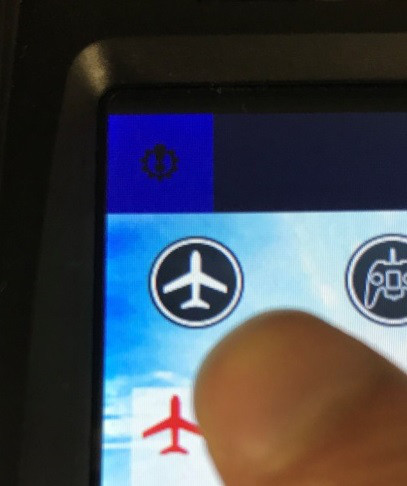
表示された画面を下にスクロールします。すると『Bnd』があるので、それをタッチしてください。
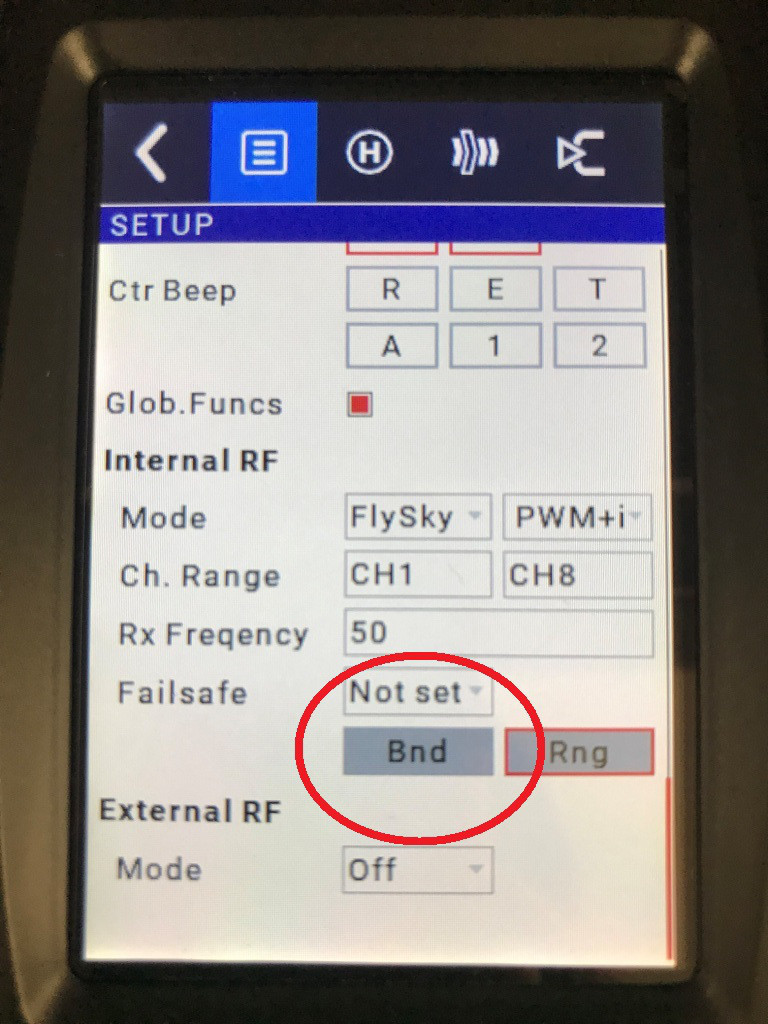
すると受信機のLEDが点灯に変わります。
これで送信機と受信機のバインドが成功です。

それでは、一旦機体と送信機の電源を切りましょう。
次に、機体のFC(フライトコントローラー)にアクセスし設定の確認や変更を行うためのソフトウェア「BETA FLIGHT ベータフライト」を下記URLからパソコンにダウンロードします。
https://github.com/betaflight/betaflight-configurator/releases
URLをクリックすると以下のようなページが表示されます。(2019/09/05)時点では10.5.1というのが最新のソフトウェアのバージョンのようですね。
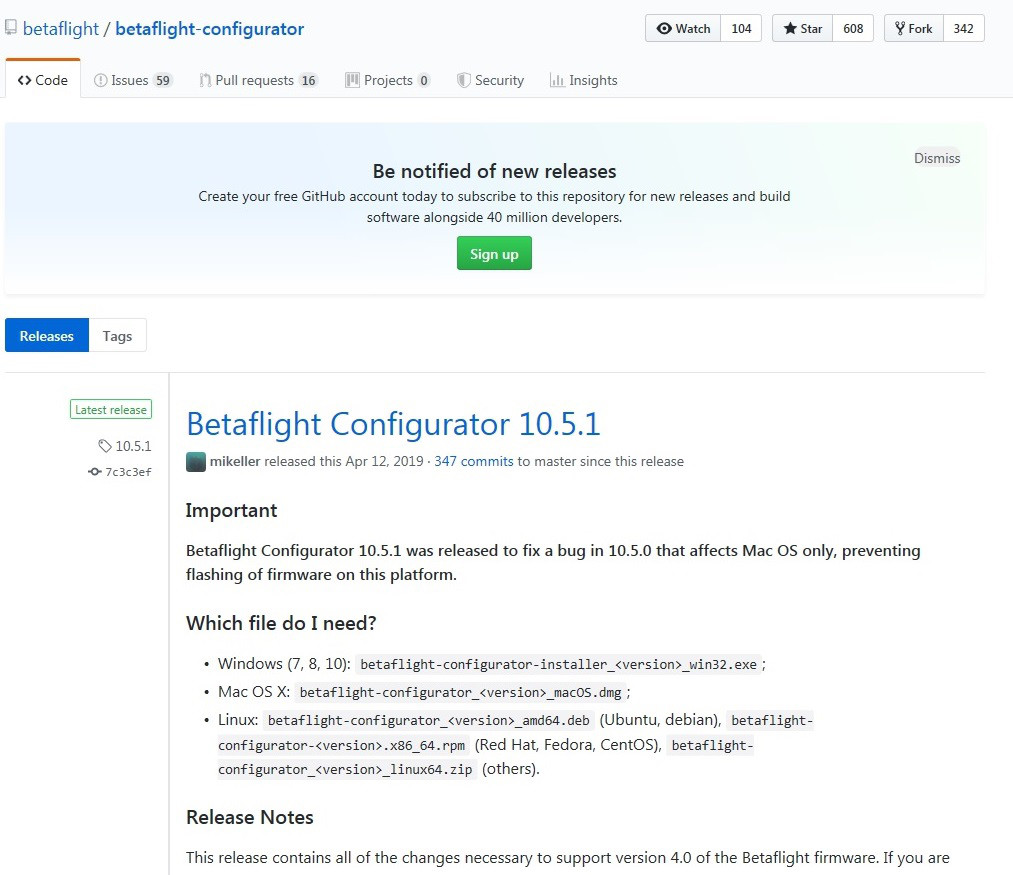
このページを下にスクロールするとソフトウェアがパソコンの仕様によって別れているので、自分のパソコンの仕様に適したソフトウェアをダウンロードし、インストールを進めてください。
ちなみに、私はWindows7の64bitなのですが、丸で囲んだファイルで使用できました。
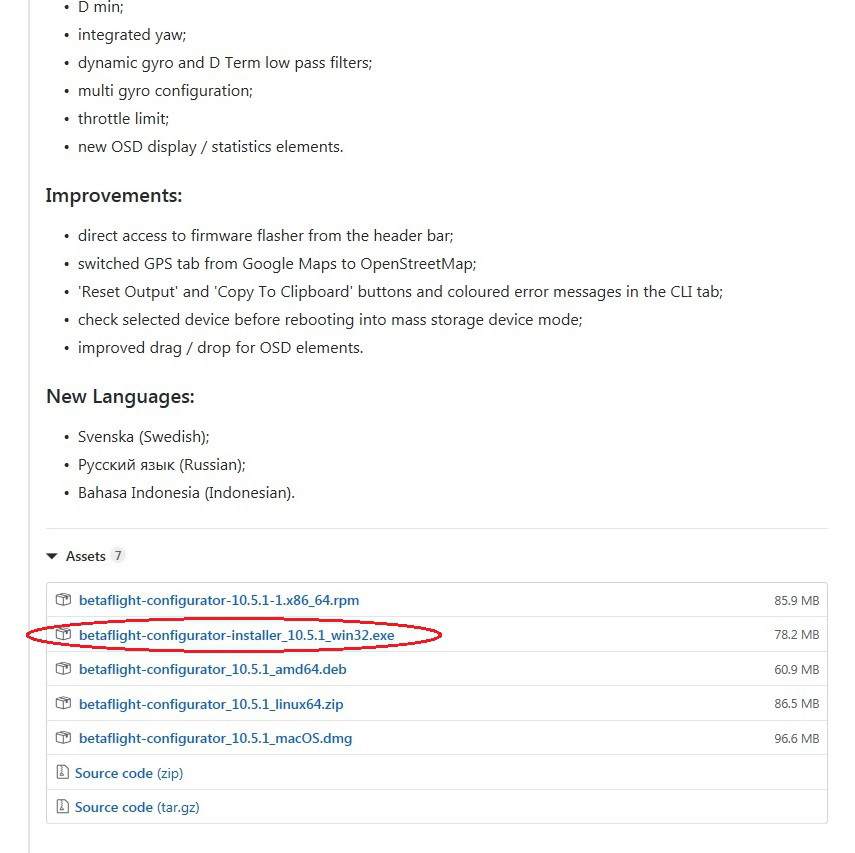
では、インストールしたベータフライトのアイコンをクリックしてソフトウェアを立ち上げましょう。

立ち上げたら、USBドライバーもパソコンにインストールをしてください。
インストールするUSBドライバーは自分のパソコンに合せて「ベータフライト」の画面から選んでください。
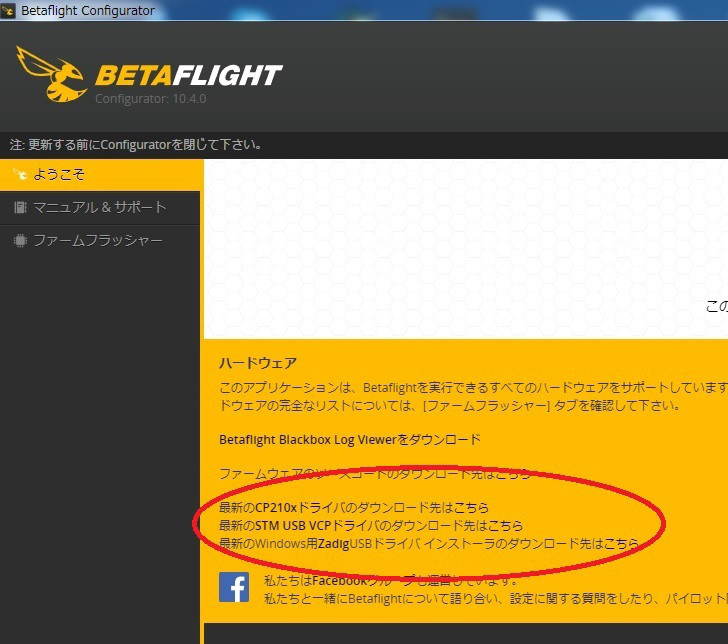
次にフライトコントローラーのファームウェアを最新にしたいと思います。
まずは、ベータフライトを開きます。
そして、
①『ファームフラッシャー』の項目を選択。
②更新する仕様を以下のように選択。
③選択が終わったら、「ファームウェアを選択[Online]」をクリック。
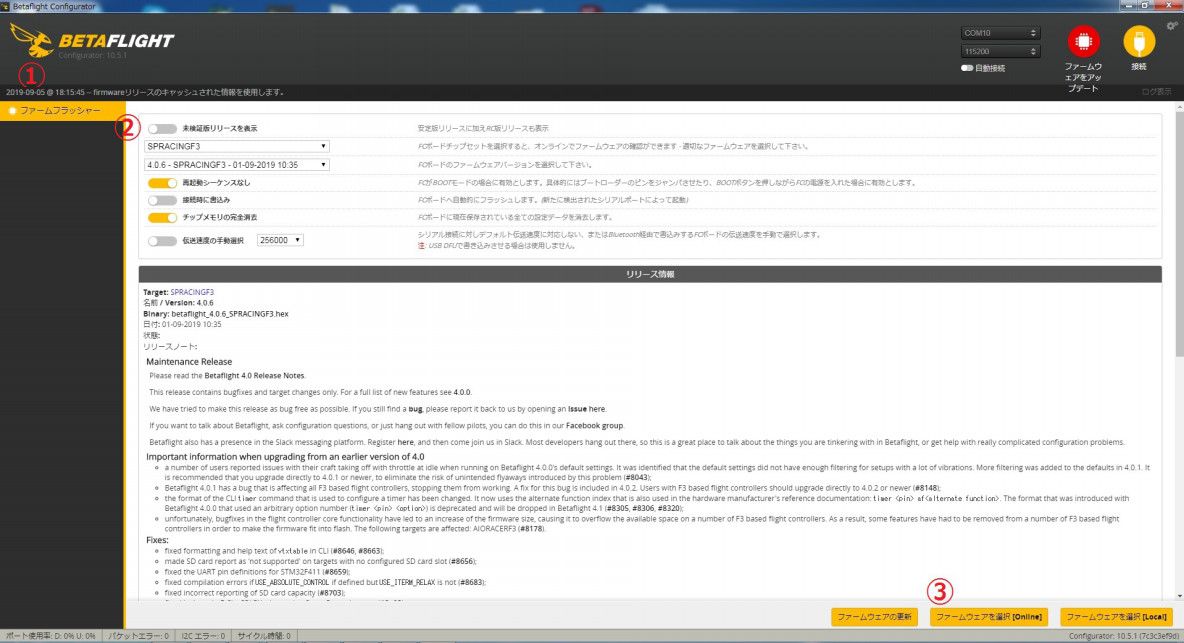
次に機体側の「BOOT」ボタン(ファームウェア更新のために基板を短絡させるボタン)を押しながらUSBケーブルを機体に接続します。
(※パソコン側は先に接続しておいて下さい。)
この時、「BOOT」ボタンはファームウェアの更新が終わってUSBケーブルを抜くまでずっと押し続けてください。

準備が整ったら「ファームウェアの更新」ボタンを押します。
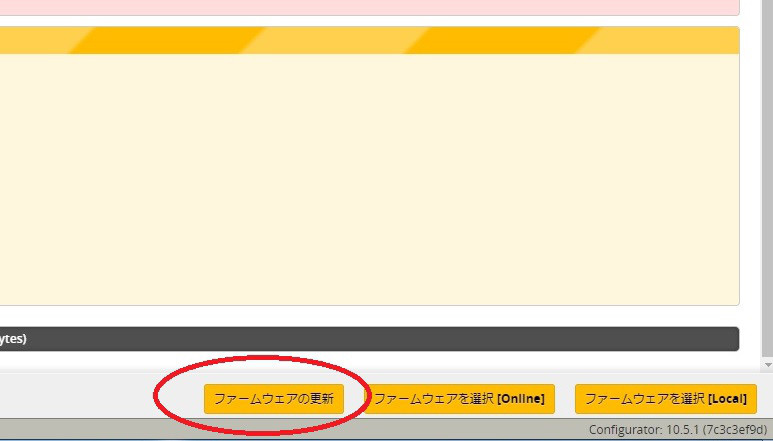
ファームウェアの更新が完了したら下記の画面が出ます。
完了です。

今回はここまでです。
次回の『設定編-その2』では、ベータフライトを使ったフライトコントローラーの設定と送信機の設定を紹介します。






